3.影调色调调整
PS上方面板选择滤镜,选择Cameraraw进行调整。

此次调色我们分别用到了Cameraraw面板中的基本面版、混色器面板、校准面板。
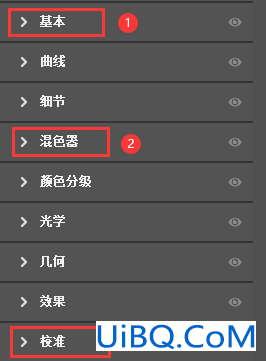
★1.基本面版调整
点击基本面版,先整体调节。
第一步:整体降低曝光,视觉上降低画面亮度,画面变昏暗,增加氛围感。
第二步:降低画面对比度,明暗过渡更加细腻,画面更加柔和。
第三步:压暗高光,减少高光可以让亮部区域压暗;提升阴影,增加阴影可以让暗部区域提亮;提亮画面白色和黑色,提亮白色为了找回高光中的细节;增加黑色可以让暗部区域提亮,作用相对于“阴影”,范围更大。
第四步:降低饱和度,增加自然饱和度。降低图像颜色的鲜艳程度,增加图像整体的明亮程度。
同时讲一下这两个的区别:“自然饱和度&rdquo优艾设计网_Photoshop;会自动保护已经饱和的颜色而只调图中饱和度低的部分;“饱和度”的调整对象是全图的所有像素。

来看一下基础面板调节后的对比图:
调节前

调整后









 加载中,请稍侯......
加载中,请稍侯......
精彩评论